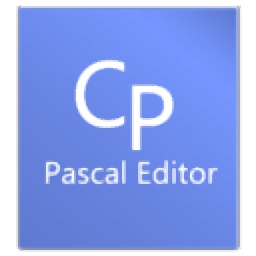
cp pascal editor
v3.7 官方版- 软件大小:3.40 MB
- 更新日期:2019-07-02 18:22
- 软件语言:简体中文
- 软件类别:编程工具
- 软件授权:免费版
- 软件官网:待审核
- 适用平台:WinXP, Win7, Win8, Win10, WinAll
- 软件厂商:

软件介绍 人气软件 下载地址
CP Pascal Editor(以下简称CP)是Pascal语言的一个集成编辑环境;它采用独立的开源编译器CP Pascal Compiler,相比起其他同语言的编译器,它支持显示中文编译错误、中文运行时错误信息,且更加稳定;其编辑器首创了批量赋值与三联不等式等快速输入功能,大大提高了编辑效率;独有的初学者知识库功能使其适合于Pascal教学和初学者使用;支持自动完成,这项功能类似于输入法的词语提示,可以帮助您提高编写程序的速度,用户只需要输入关键字前三个字符,光标下方就会出现一个提示框,显示以这三个字符开头的关键字;强大又实用,需要的用户可以下载体验
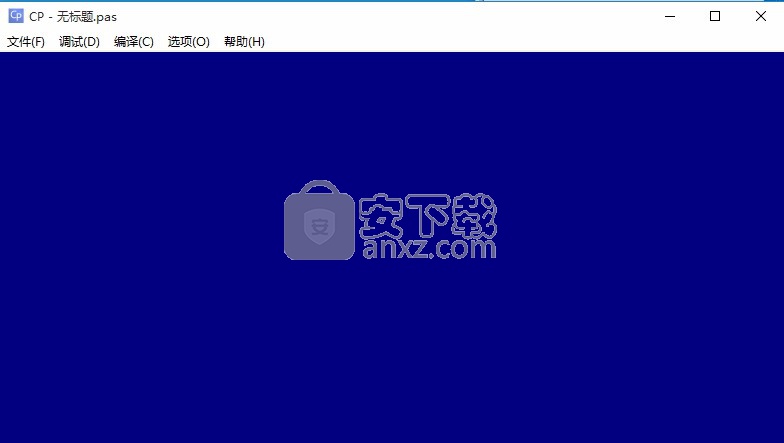
软件功能
该部分内容需连接至 Internet 显示。
如果您不希望使用该功能,请打开选项(O)〉详细设置(S)〉特殊功能选项,清除代码自动完成复选框。
初学者知识库
在代码中的任意关键字上双击鼠标左键,光标下方将会显示与该关键字相关的知识,例如数据类型、范围等。如果您需要更详细地了解其用法,请点击光标下方出现的提示框。
该部分内容需连接至 Internet 显示。
代码快速输入模式
这项功能使您可以在编写Pascal程序时使用来自其他语言的语法,甚至一些伪代码表达方式。当您完成输入时,将这些代码会被自动转换为符合Pascal语法的代码。
实时代码语法检查
这项功能会在编辑空闲达到指定时间时自动检查您的代码正确性,并使用红色背景提示。
该部分内容需连接至 Internet 显示。
该功能默认不开启。如果您希望使用该功能,请打开选项(O)〉详细设置(S)〉特殊功能选项,勾选实时语法检查复选框。
文档导出功能
该功能可以将高亮后的程序文档导出为其他文件格式,并可以在其他编辑器中查看和编辑。
打开文件(F)〉导出(E)并选择您需要的文件格式,(并选择保存路径)后,文档导出将开始。
CP 现支持导出为以下格式:Word 文档、PDF 文档、XPS 文件。
软件特色
提供中文界面及中文错误信息,支持编辑中文
支持语法高亮与自动完成
提供Math与Crt等常用单元
提供专为初学者设计的功能
具有良好的稳定性
批量赋值:键入由竖线分隔的多个变量,再键入赋值符 := 及赋值内容,以分号结束行。
例如 a|b|c:=t+1; 将被转译为 a:=t+1;b:=t+1;c:=t+1;
三联不等式:在if、while以及until等语句中键入括号,并在括号中输入一个三联不等式,以分号结束行。
例如 if (1〈a+1〈=6) then a:=a+1; 将被转译为 if(1〈a+1)and(a〈+6)then a:=a+1;
该部分内容需连接至 Internet 显示。
注意:三联不等式必须处在括号内。
如果您不希望使用该功能,请打开选项(O)〉详细设置(S)〉特殊功能选项,清除快速输入模式复选框。
安装说明
1、用户只要点击本网站提供的下载地址即可将应用程序下载到磁盘
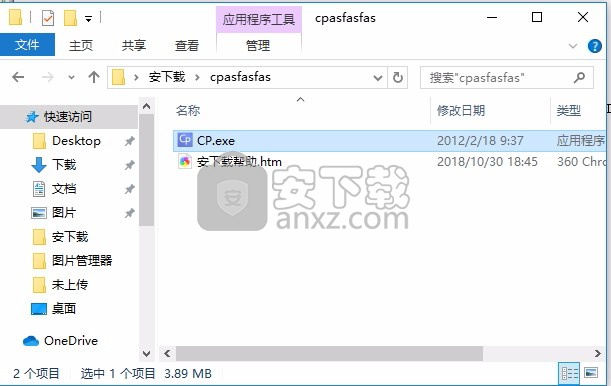
2、打开数据包,解压数据文件,得到可以直接使用的程序文件,双击应用程序即可安装
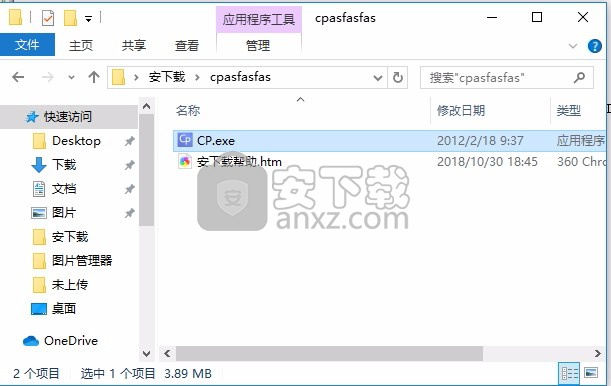
3、根据提示点击安装,弹出程序安装完成界面,点击完成按钮即可
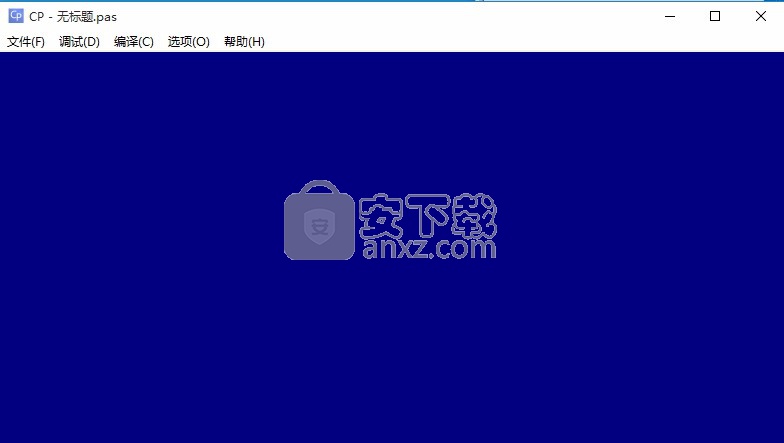
4、双击程序快捷建,即可打开程序,进入程序界面
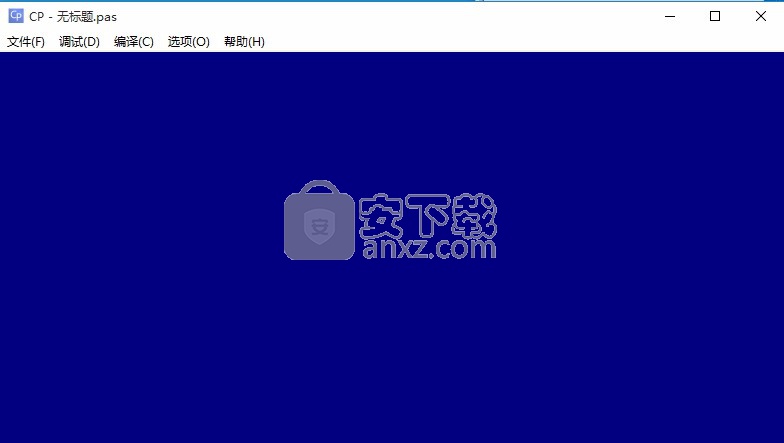
使用说明
直分割/不分割垂直拆分或取消分割当前文档。因此,用户可以修改一个视图并查看另一个视图。
水平分割/非分割水平拆分或取消拆分当前文档。因此,用户可以修改一个视图并查看另一个视图。
隐藏/显示树隐藏或显示文档树。隐藏将最大化用户编辑空间。
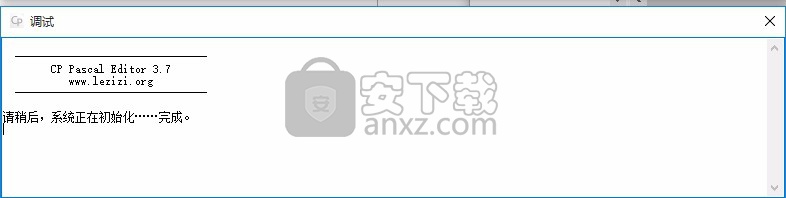
选择...显示一个对话框,用于从文件路径中选择文档。
以前选择的文件选择或打开上一个文档Alt - 左所有
下一个选定文件回滚到最后一个文档(选择上一个操作时)Alt - 对所有
视窗包含所有窗口的子菜单(显示在左侧面板中)。

提取当前编辑器将在新的单个窗口中打开当前编辑器。当需要比较多个文档时,这很有用。它也可以在编辑器选项卡上使用弹出菜单。
提取的编辑由于先前的操作,显示提取的编辑器。选定的窗口将放在前台。
系统预览它将调用此文档的当前系统查看器。例如,对于XHTML文档,它可能会根据您的操作系统调用IE或FireFox等导航器。
浏览器预览尝试使用当前文档调用默认浏览器。
SVG预览显示带有SVG预览的对话框。在第一次内容显示之前考虑一点延迟。
空白显示显示或不显示当前文档中的每个空格。

菜单项角色Shortkey *文件类型
喜好...显示包含用户首选项的对话框。这种偏好将修改EditiX的工作方式。请注意,更改值后需要重新启动editix。
EditiX描述符显示应用程序描述符,您可以更新菜单,工具栏并添加自己的操作 所有
外部工具......显示用于运行外部命令的对话框。此命令可以包含一些宏,如当前文档路径...
安装自定义xmldb驱动程序...为XML数据库安装xmldb兼容的驱动程序。用法适用于XML数据库面板。 所有
脚本/管理脚本在脚本管理器中添加新脚本。安装后,您可以从“运行脚本”项或快捷键运行它。 所有
脚本/测试脚本尝试运行当前脚本。 JS
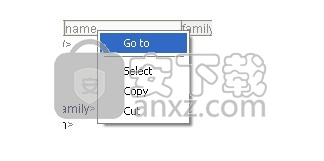
脚本/安装新脚本这是在editix中安装新脚本的专用页面。 所有
脚本/运行脚本包含所有脚本的子菜单定义了“脚本管理器”对话框。运行editix时,这总是不可取的。您可以直接运行它或使用快捷键。
清理上次打开的文件历史...从文件菜单中打开的最近子菜单中删除该文件
当鼠标悬停在错误消息上时,工具提示可见。
- 后台任务:后台任务工作时

XSL转换
DocBook转换
XSL-FO转换
一个xQuery转换
通过单击此图标,用户可以查看当前任务。当任务终止时,将
显示一个对话框,如果没有后台任务,则图标将消失。
- 插入符/光标
的XPath位置:这是来自当前插入符/光标位置的XPath位置。此XPath位置具有以下结构:
/ tag [节点数] /标记...
/ a / b [2]表示根“a”中的第二个“b”元素。
- 错误信息 :
检查或验证文档(XML或DTD)或转换文档时出现错误消息。检测到多个错误时,会添加一个红色图标。通过单击此图标,用户可以可视化外部列表中的所有错误。您可以使用alt down或alt up键选择下一个或上一个错误。
F。位置栏
在XML文档中导航节点层次结构时,将显示位置栏。
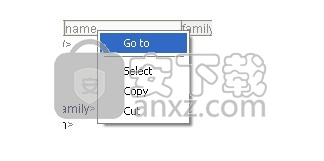
在此示例示例中,显示您在节点系列中,此节点的父节点是元素名称等...
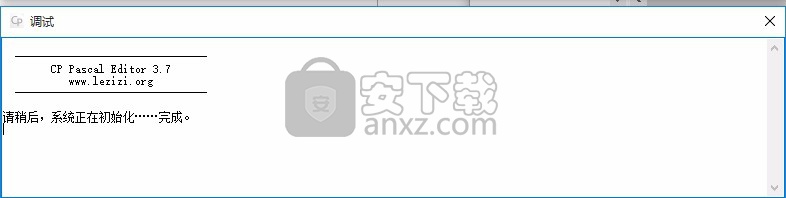
将鼠标移动到位置栏的节点上时,将显示XPath位置。单击此节点时,文本的光标将移动到绑定位置。菜单弹出窗口可用于移动,选择,复制或剪切选择节点。
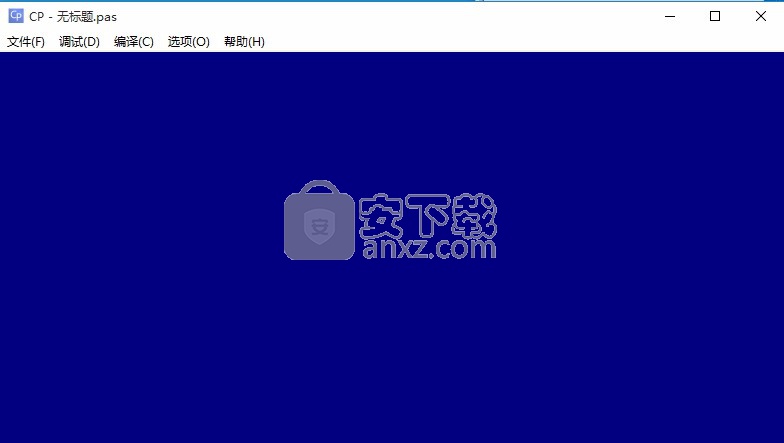
G。文件/ ZIP / FTP浏览器
文件/ ZIP / FTP浏览器是一个左侧树,可以使用“文件”菜单或“视图”菜单的绑定项。默认情况下,此树浏览您的主目录(或zip文件内容)。即使关闭并重新打开EditiX,此树也会保留最后选择的元素(文件或目录)。
要使用浏览器,您必须选择包含要打开的文档的过滤器,然后单击“打开”底部按钮。
快捷键ctrl shift 1可帮助您打开或关闭文件浏览器。要更改默认目录,请使用底部图标并选择一个新图标,它将保存以供您下次使用。
请注意,您可以在EditiX上使用Drag'n Drop打开ZIP文件。为了决定什么是ZIP,EditiX使用包含所有ZIP文件扩展名的zipBrowser / zip扩展名首选项。
H。其他小组
其他面板可在左侧界面部件上找到。
文件信息面板
它可以从“ 文件”菜单中找到。它显示文件类型,大小,编码字符集和文件路径。您可以通过选择里面的文本来复制文件路径。您也可以更改当前文档类型,有时在选择错误的文件类型时这很有用。
节点搜索面板
它可以从“ 搜索”菜单中找到。它显示一个用于搜索节点的面板,作为元素,属性,属性值。忽略XPath表达式时,这很有用。您可以从文档的开头或当前选定的节点(在树中或文本中)进行搜索。请注意,可以激活此面板以通过编辑器弹出窗口或通过激活F2来检测当前元素的出现。通过编辑器弹出窗口,您还可以显示属性的出现次数。
字符参考视图
这可以从 XML菜单中获得。它用于列出UTF-16字符并在编辑器中轻松插入。请注意,由于默认字体的限制,某些字符可能不可见。通过双击字符,字符引用将插入您的插入符号位置。
XML片段视图
该视图可从XML菜单中获得。此视图的目标是帮助您构建自己的元素库,以通过通常的XML结构提高工作效率。该视图由文件夹和节点组成。蓝色的节点是一个元素,绿色是一个属性。您可以使用弹出窗口更改元素或属性名称。Drag'n和drop可用于订购文件夹或节点。
元素节点可以具有两种状态。第一个状态是默认状态,添加的元素与库中的相同(除非添加包含文本的元素,否则XML片段视图将存储它不像那样关闭)。元素片段是从当前编辑器元素节点(在树中或文本中)添加的。请注意,添加时,它不会包含子项,这是您在每个孩子之后包含的工作。第二个状态是使用树弹出设置的重复状态。当一个元素可以重复时,插入时的对话框会询问重复的数字。这对于添加具有各种行和列的表的用法很有用。
要将片段添加到XML文档中,您可以使用面板拖放,或双击或使用工具栏树的第一个图标。请注意,添加的结构未格式化,您可以使用默认格式操作(XML菜单或默认工具栏内)格式化文档。如果在添加之前选择文本,并且元素片段可能包含文本,则所选文本将被添加的元素包围。
要添加自己的代码段,必须打开具有良好结构的XML文档。然后,在选择文件夹或元素片段后,必须使用树工具栏中的第二个图标。将添加所有属性,您可以使用树的弹出窗口删除或更改名称或值。添加片段时,如果编辑器的元素具有文本内容,则将存储特殊标志以避免自动关闭元素。使用树的弹出窗口,您可以为新片段添加注释,并决定是否要重复它。
所有代码段都存储在HOME / .editix / snippets.xml中。
2.文件管理
EditiX支持多种编辑文件的方法。该drag'n下降可以从文件系统editix(标签面板)或到项目面板。基本上支持文件系统,但也可以通过FTP等远程访问来加载和处理文档。我们在这里描述用户管理其文件的方式。
对于Windows平台,您可以选择EditiX作为任何XML文档的默认编辑器,因此每次选择XML文档时都会打开editix:
- 选择XML文档,
- 右键单击,选择“打开方式”
- 浏览(转到从editiX安装的bin目录中选择可执行文件,如editix-XMLEditor.exe或者run.bat。
一个。标准文件访问
在本地或网络用户环境之后访问文件。在所有这些情况下,它都映射到文件系统。从文件系统加载文档时,editiX必须猜出正确的文档类型。为了帮助它,用户必须从文件对话框中选择与良好文档类型匹配的过滤器。对于每个过滤器,根据文档类型扩展名突出显示一组文档。这些扩展是从模板对话框中定义的。我们在这里写下绑定文档类型的默认扩展。
XML场景XFL
提示:如果要在没有正确文件扩展名的情况下选择其他文档,请选择过滤器“所有文件”并
选择正确的文件,然后选择选择好过滤器的文档类型。
用户可以通过编辑“模板”菜单和“编辑模板...”项目中的模板来更新文件扩展名。
当使用多个扩展时,';' 必须将每个扩展名分隔为例如“htm; html”。
当多次打开同一个文件时,EditiX会向用户宣传该文档已被
编辑,但用户也可以选择继续多次同一文档。
关闭文档时,editiX将检查自上次打开以来文档是否已被修改
时刻。对于最后一种情况,对话框将要求用户在关闭之前保存其工作。
关闭所有打开的文档时,这类似。
以下快捷键:ctrl (或MAC命令)S用于保存当前文档非常有用。
湾 远程文件访问
作为一种功能,EditiX提供了几种编辑文档的协议。这里包含以下文件格式协议:
FTP(文件传输协议)访问:菜单文件,项目“通过FTP打开...”
ZIP或JAR文件格式:菜单文件,项目“按ZIP打开...”
第一个需要选择主机名,用户帐户和用户密码。在使用网络时,
可以使用代理首选项(菜单“选项”和项目“首选项...”)指定代理。最后一个协议需要一个
主要包含zip或jar文件扩展名的归档文件。建议不要更新存档> 10 Mb以节省内存。
最后选择的文件在“previous files”菜单中可用,可以添加到项目文件中(甚至可以从ZIP或FTP中添加)。您可以使用“选项”菜单清除此“以前的文件”菜单。
更新日志
1.大幅度提高编辑器编辑速度 (感谢 zhangbh001)2.修改初学者知识库提示方式3.优化自动缩进功能4.修复无法撤销编辑的错误5.修复保存文件时存在的错误 (感谢 chen_chaorui)6.修复大括号注释颜色不正常的错误 (感谢 chen_chaorui)7.修复批量赋值功能的错误 (感谢 chen_chaorui)8.允许不保存直接编译 (感谢 chen_chaorui)9.添加自定义颜色设置功能 (感谢 rz001)10.编译器升级 CP Pascal Compiler 1.1 版本
人气软件
-

redis desktop manager2020.1中文 32.52 MB
/简体中文 -

s7 200 smart编程软件 187 MB
/简体中文 -

GX Works 2(三菱PLC编程软件) 487 MB
/简体中文 -

CIMCO Edit V8中文 248 MB
/简体中文 -

JetBrains DataGrip 353 MB
/英文 -

Dev C++下载 (TDM-GCC) 83.52 MB
/简体中文 -

TouchWin编辑工具(信捷触摸屏编程软件) 55.69 MB
/简体中文 -

信捷PLC编程工具软件 14.4 MB
/简体中文 -

TLauncher(Minecraft游戏启动器) 16.95 MB
/英文 -

Ardublock中文版(Arduino图形化编程软件) 2.65 MB
/简体中文


 Embarcadero RAD Studio(多功能应用程序开发工具) 12
Embarcadero RAD Studio(多功能应用程序开发工具) 12  猿编程客户端 4.16.0
猿编程客户端 4.16.0  VSCodium(VScode二进制版本) v1.57.1
VSCodium(VScode二进制版本) v1.57.1  aardio(桌面软件快速开发) v35.69.2
aardio(桌面软件快速开发) v35.69.2  一鹤快手(AAuto Studio) v35.69.2
一鹤快手(AAuto Studio) v35.69.2  ILSpy(.Net反编译) v8.0.0.7339 绿色
ILSpy(.Net反编译) v8.0.0.7339 绿色  文本编辑器 Notepad++ v8.1.3 官方中文版
文本编辑器 Notepad++ v8.1.3 官方中文版 






